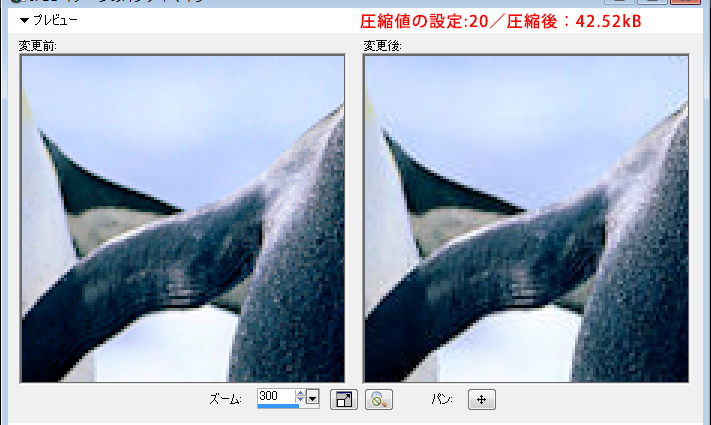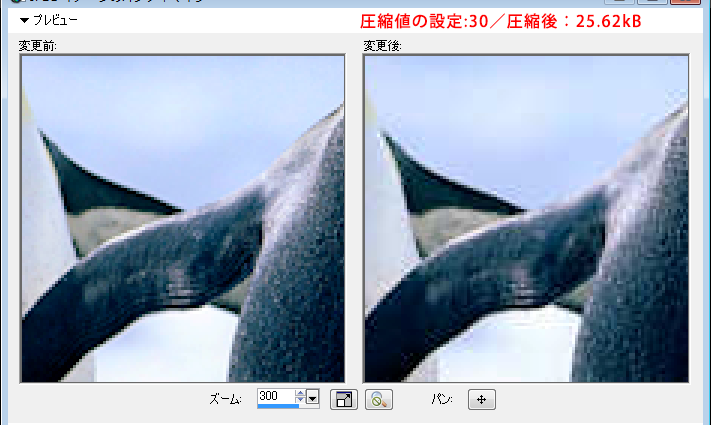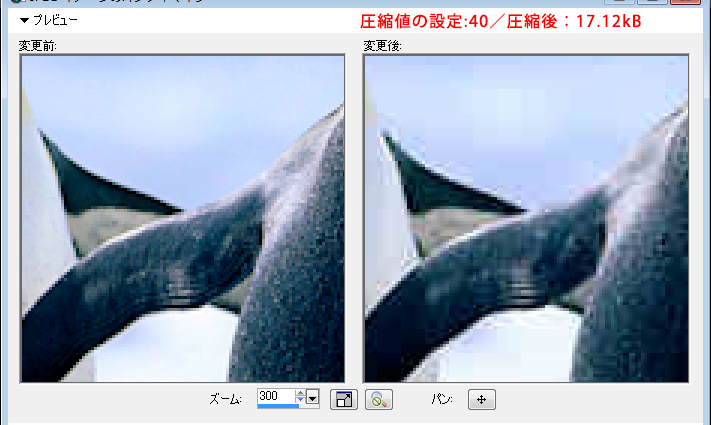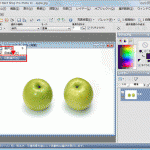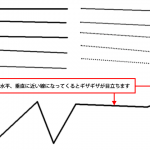ファイルの種類「jpg・jpeg」(ジェイペグ)は、フルカラー1677万色を扱うことができますので、写真や、色数の多いイラストなどの保存に使用されます。ただし、透過、透明は扱うことができません。
「jpg・jpeg」で保存する場合のポイントについて説明します。
「ファイル」→「エクスポート」→「JPEGのオプティマイザ」を選択します。

「JPEGのオプティマイザ」ダイアログボックスが表示されます。このダイアログボックスで確認する内容は、「ズーム」を「100」(100%表示)にした状態で、「変更後」の画質が問題ないかどうかです。既定の設定では、「画質」タブの「圧縮値の設定」は、「20」で設定されています。この数値が「20→30→40」といったように大きくなる場合は、圧縮値が大きくなります。つまりは、画質が落ち、かつ圧縮後のファイルサイズ(kB)が落ちます。
「圧縮値の設定(1~99)」をどのようにするかは、保存する画像をどのように使用するかで設定を変えます。印刷用やファイルサイズを気にしなくてもいいなら、圧縮値を低く。ホームページや、ブログなどに使用するなら、許容する画質を見つつ、ファイルサイズを下げたいので圧縮値の数値を高めにします。
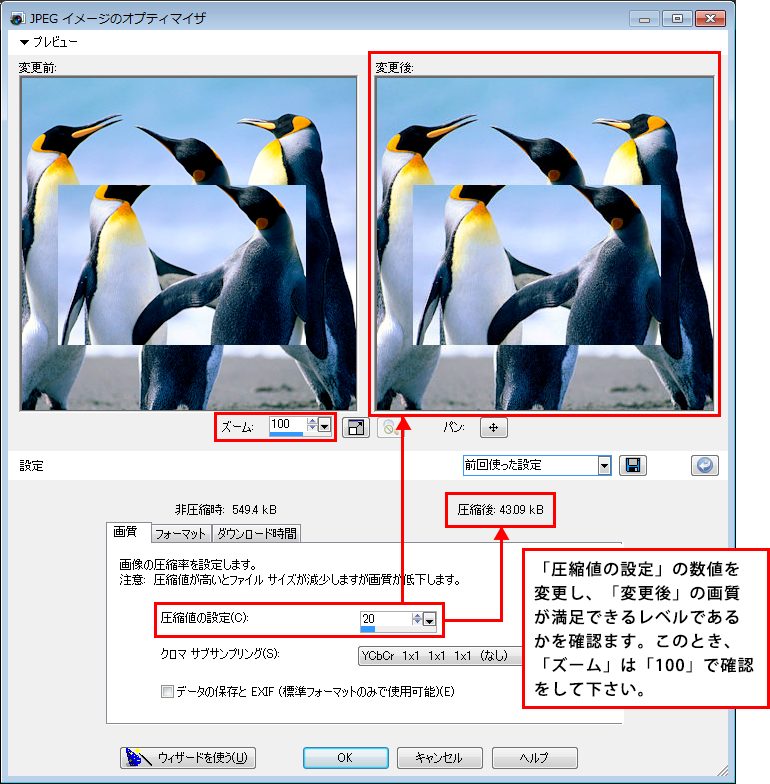
「フォーマット」タブは、画像の表示方法を「標準」か「プロブレッシブ」を選択することができます。
ホームページやブログに画像を使用し、そのページを見にきた人のインターネット回線のスピードが遅い場合の画像の表示のさせ方になります。
「標準」:画像を上から順番に表示させます。
「プログレッシブ」:画像をぼやぁ~とした状態からはっきりとした表示になります。
※いずれの場合も、ファイルサイズが小さく、インターネット回線のスピードが速い場合は、瞬時に画像が表示されるため、
違いがわからないかもしれません。
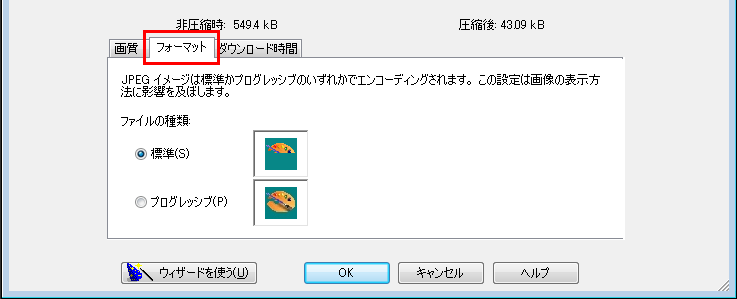
「ダウンロード時間」タブでは、画像をダウンロードする場合に必要な時間の目安を表示しています。
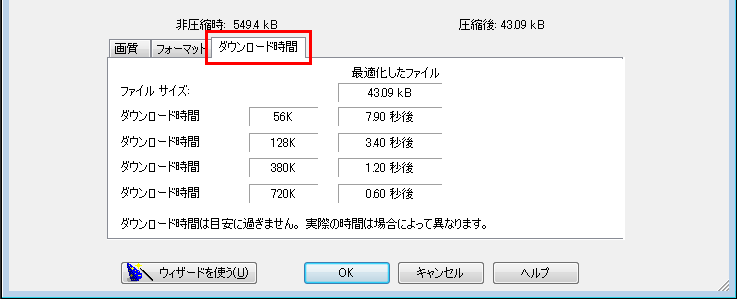
「圧縮値」を「20」、「30」、「40」で設定を変えた場合の見え方の違いです。最初は、このような画像を見慣れていないと、そんなに画質違うんだっけ?という感じがするかと思います。よく見てもらうと分かりますが、「圧縮値の設定」の数値があがると、くちばしの周りの青い背景部分に黒っぽい色が混じったり、体のくっきりさが消えて、ぼやっとした質感になっているのがわかります。
「圧縮値の設定」は、私の中の基準では以下の考え方で決めます。
・画像を作品として見せたい場合:圧縮値の設定を「1~20ぐらい」
・ブログなどで、挿絵的に見せる場合:圧縮値の設定を「30より40ぐらい」
なぜ、挿絵的に見せる場合は、画質が下がってもよいかということですが、挿絵として見せる場合は、主役は文章です。主役の文章を読んでいる人は、挿絵を見ても、画質を気にすることがないからです。画像の加工をしている本人は、変更前、変更後の画像を見ているので画質の良い悪いを比較してみていますが、ブログなどに使用して、変更後の画像しか見ていない人は、画質の良い悪いを判断してやるぞ~という意識では見ていないので、圧縮後のファイルサイズは小さい(軽い)ほうがいいのです。
無料ブログを使用している人は、アップロードできる画像の総容量に制限があったりますので、ファイルサイズ小さめを心がけておくことがお勧めです。
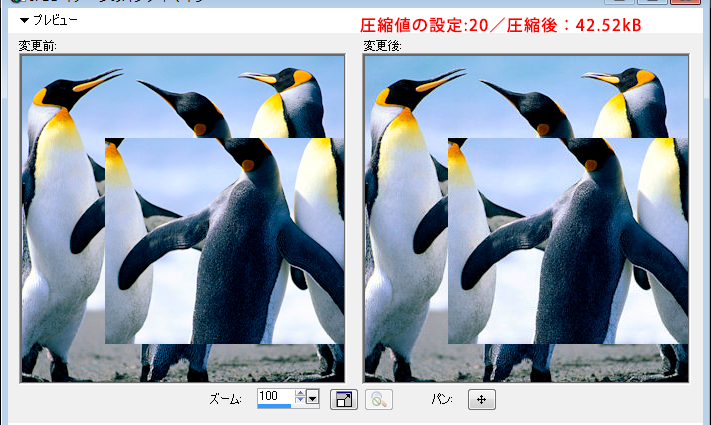
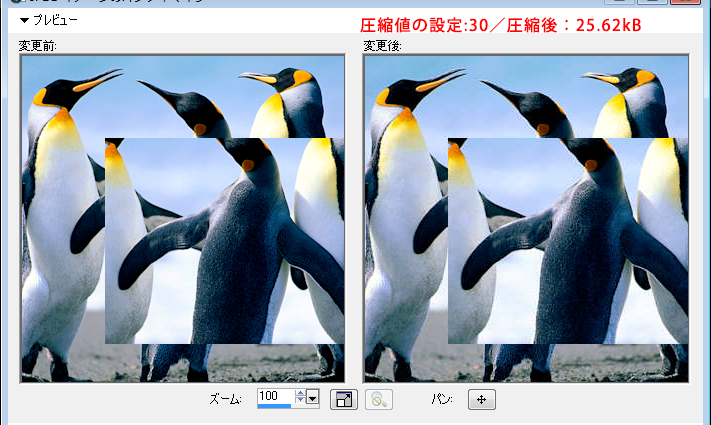
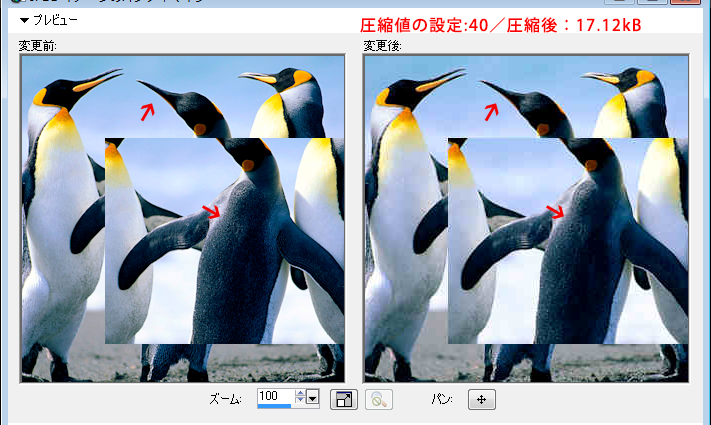
「圧縮値の設定」の数値の違いは、「ズーム」の数値を上げて「変更前・変更後」を見るとよくわかります。
「ズーム」の数値を上げると、画質の違いはよくわかりますが、実際にブログなどで使用する場合は、「ズーム:100」の状態と同じでしか見せないので、画質のチェックは「ズーム:100」でしてください。